如何使用coreldraw切割字体的步骤
coreldraw怎么切割字体?cdr拆分字体方法很简单,选中文字后,先把文字打散,再进行转换为曲线,把多余部分右键删除掉,利用矩形,把不用部分修剪,然后调整文字高度统一,各个部分调节及变化,最后ctrl+g群组,好了,话不多说,具体步骤快来跟着小编一起去学习一下吧。
效果图:
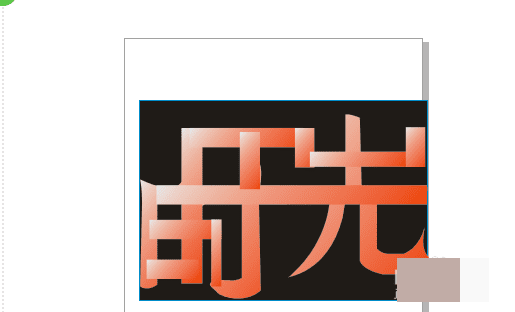
具体步骤:
1、打开CorelDRAW,输入文字,放大字体,在做一个矩形。
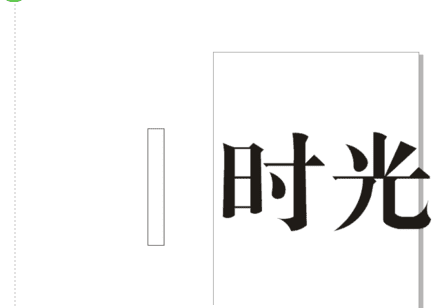
2、选中文字后,先把文字打散,再进行转换为曲线。
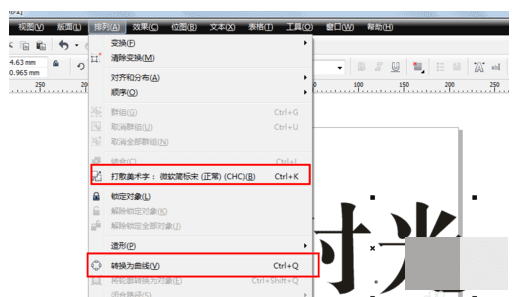
3、把多余部分右键删除掉,利用矩形,把不用部分修剪。
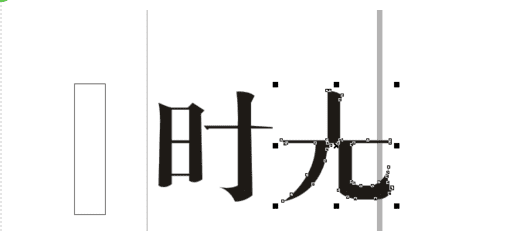
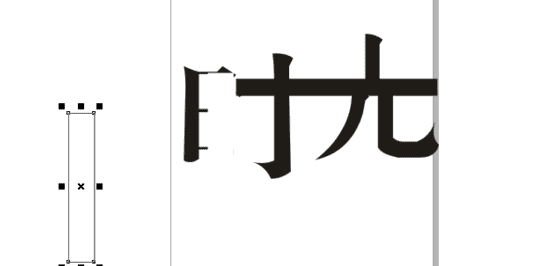
4、然后调整文字高度统一,各个部分调节及变化,最后ctrl+g群组。
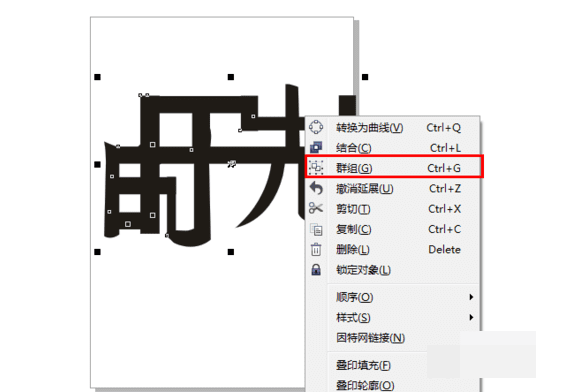
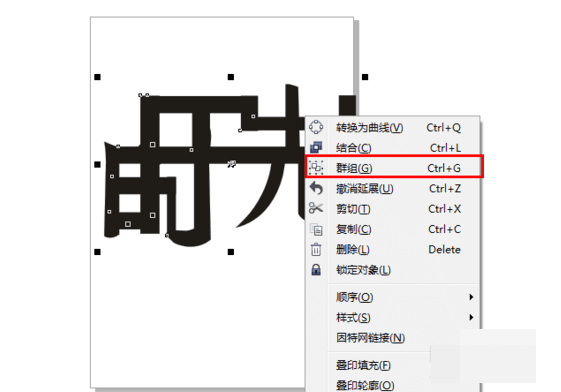
5、绘制选框后,填充颜色,把文字字体设置渐变效果。
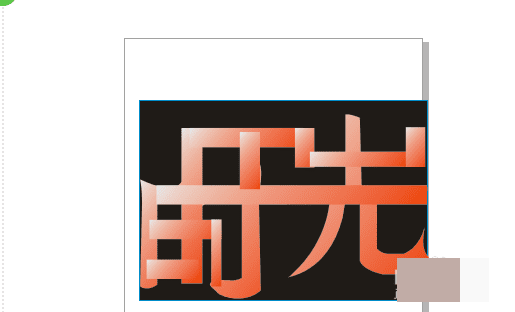
教程结束,以上就是关于coreldraw怎么切割字体?cdr拆分字体的方法介绍,希望对大家有所帮助!
本文地址:http://www.45fan.com/dnjc/99040.html
